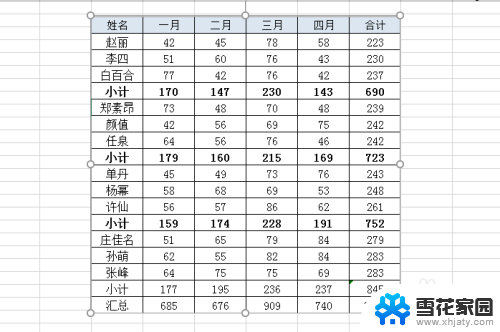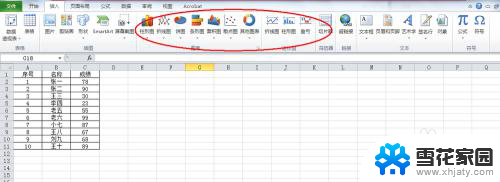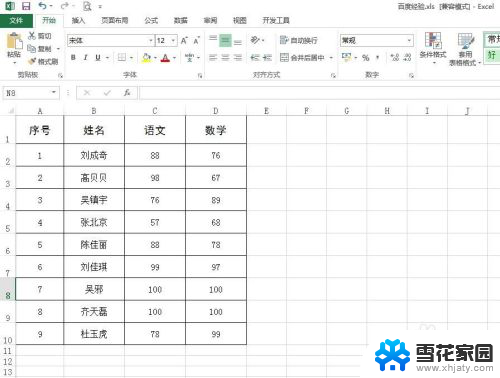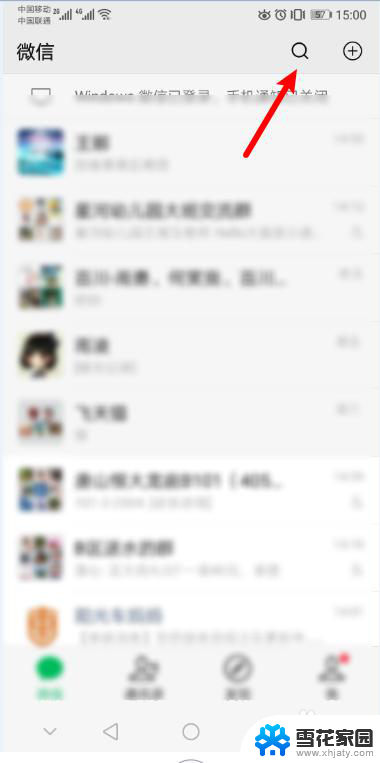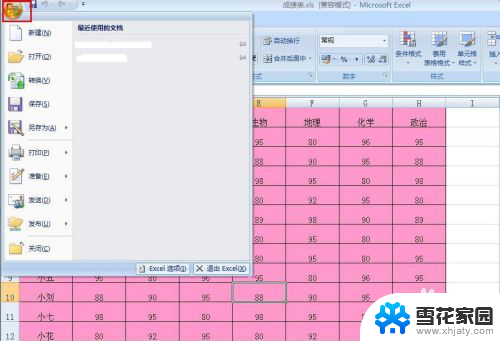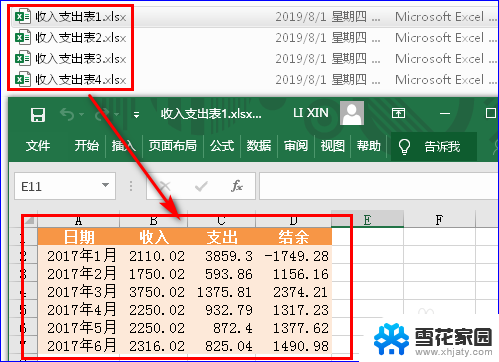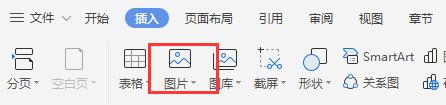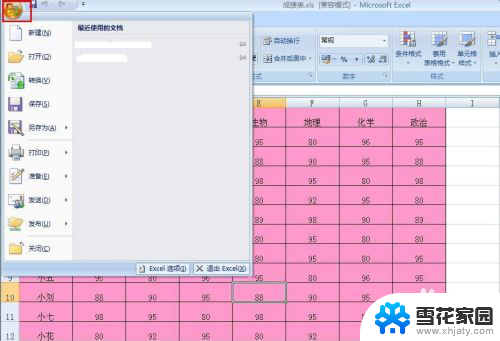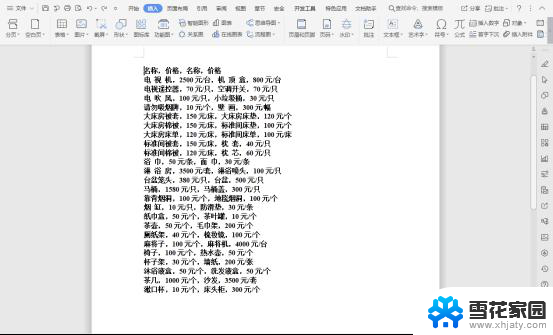照片中的表格怎么转化为excel表 图片表格转换成EXCEL表格的方法
更新时间:2023-11-18 18:04:45作者:xiaoliu
照片中的表格怎么转化为excel表?这是许多人在处理数据时常常遇到的问题,当我们遇到一张包含大量数据的图片表格时,手动输入这些数据到Excel中是一项繁琐而耗时的工作。幸运的是现在有一些方法可以帮助我们将图片表格转换成Excel表格,极大地提高了数据处理的效率。在本文中我们将介绍一些常用的图片转换成Excel的方法,帮助您更轻松地处理数据。
方法如下:
1.打开EXCEL2016表格,插图需要转化的图片。
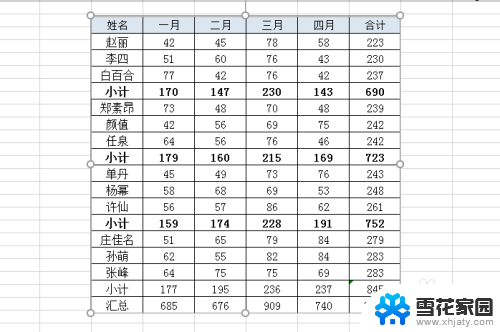
2.打开QQ截图
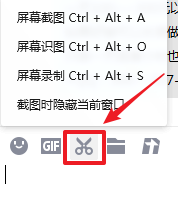
3.点击截图窗口,或用快捷组合键CTREL+ALT+A,截取图片。
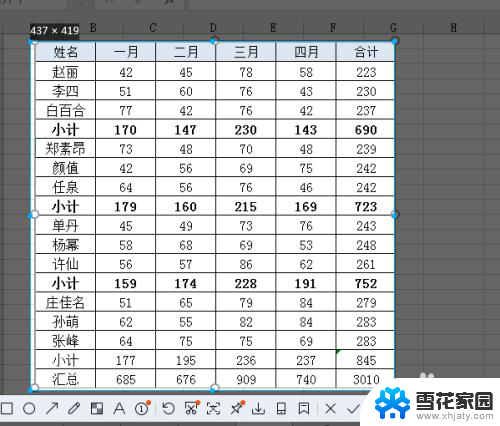
4.点击下方的屏幕识图
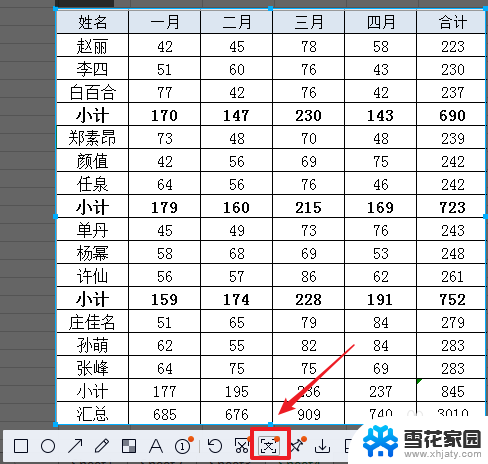
5.点击里面的内容进行更改,
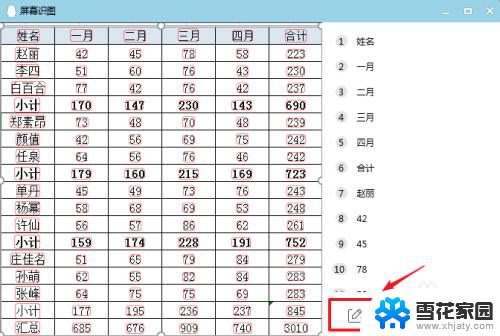
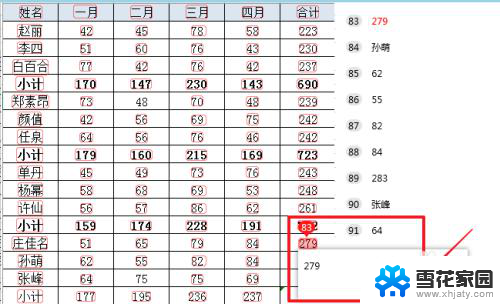
6.点击在线文本
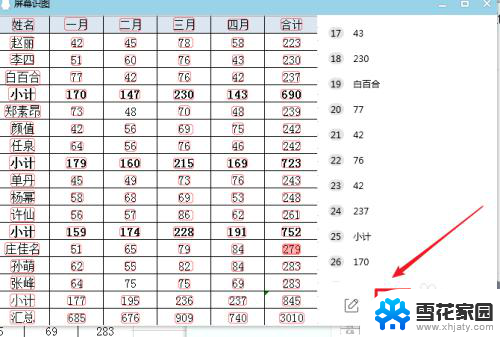
7.点击在线文档后,将文档中的表格选中,右键选复制。
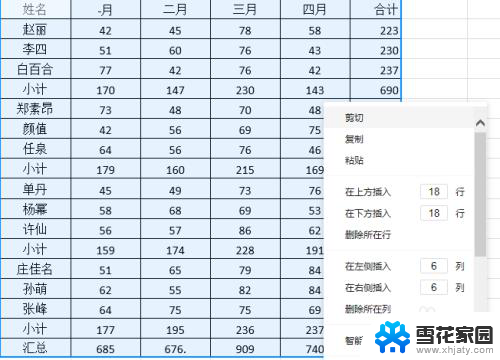
8.表图下方单元格点击粘贴“选择性粘贴”,方式为unicode文本。点击确认。
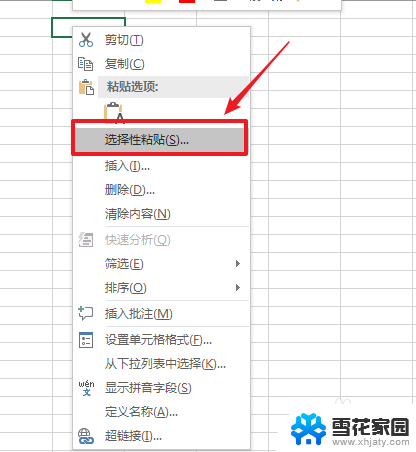
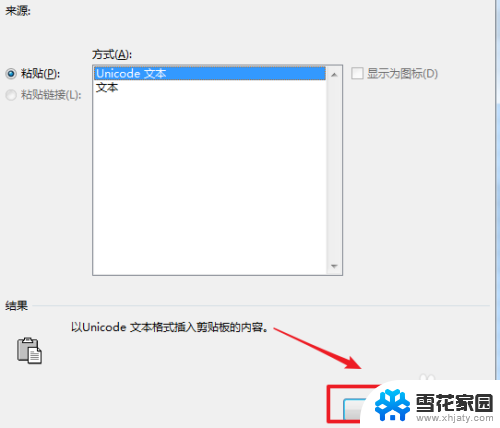
9.图片转换成excel表格就好了。
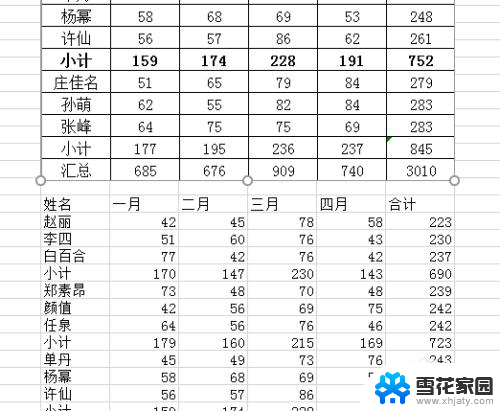
以上就是照片中的表格如何转换为Excel表格的全部内容,如果你也遇到了这种情况,可以尝试按照以上方法解决,希望对大家有所帮助。